스마트폰은 배터리의 사용시간을 늘려주는 절전모드가 있는데 절전모드는 휴대폰의 기능을 제한하기 때문에 때로는 불편할 때가 있습니다. 절전모드가 되면 일정 시간 동안 어플을 사용하지 않으면 자동으로 종료되다보니 SNS 알림을 못 받을 수도 있고 속도도 느려지기 때문에 해제하고 싶을때가 있습니다.
이번 시간에는 갤럭시폰 절전모드 해제방법에 대해 알아보겠습니다.
갤럭시폰 절전모드 해제방법
1. 최적화 모드 켜기와 자동 절전 모드 끄기
2. 배터리 최적화, 사용하지 않는 앱을 절전 상태로 전환하기
3. 절전 상태 앱 지정하기
1. 최적화 모드 켜기와 자동 절전 모드 끄기
1) 휴대폰에서 톱니바퀴 모양의 [설정] 어플을 실행하고 [디바이스 케어]를 클릭합니다.

2) 배터리를 클릭한 후 [배터리 관리 모드]를 선택해줍니다.

3) 최적화 모드, 절전 모드, 초절전 모드가 있는데 [최적화 모드]를 선택하고 아래쪽의 [자동 절전 모드]는 설정 해제하면 됩니다.

2. 배터리 최적화, 사용하지 않는 앱을 절전 상태로 전환하기
1) [설정] - [디바이스 케어] 에서 배터리 항목을 선택하고 [앱별 배터리 사용 관리]를 클릭해줍니다.

2) [배터리 최적화]와 [사용하지 않는 앱을 절전 상태로 전환]의 설정을 해제해줍니다.
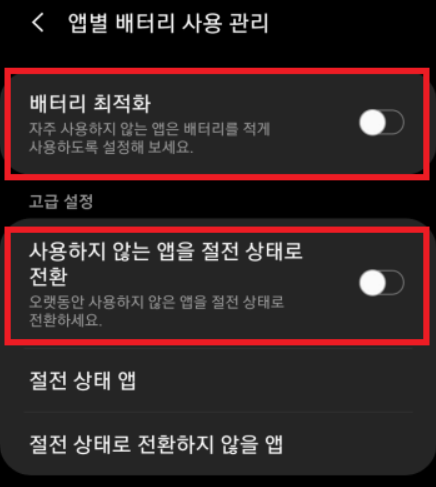
3. 절전 상태 앱 지정하기
절전 상태로 전환할 앱과 절전 상태로 전환하지 않을 앱을 직접 설정하는 방법입니다.
1) [설정] - [디바이스 케어] - [배터리] - [앱별 배터리 사용 관리]를 선택하시면 아래쪽의 [절전 상태 앱]을 클릭합니다.

2) 현재 절전 상태인 앱 목록이 나오며 우측 상단의 +를 클릭하면 절전 상태로 전환할 앱 목록이 뜹니다. 앱을 선택한 후 [추가]를 클릭하면 해당 앱은 절전 상태가 됩니다.
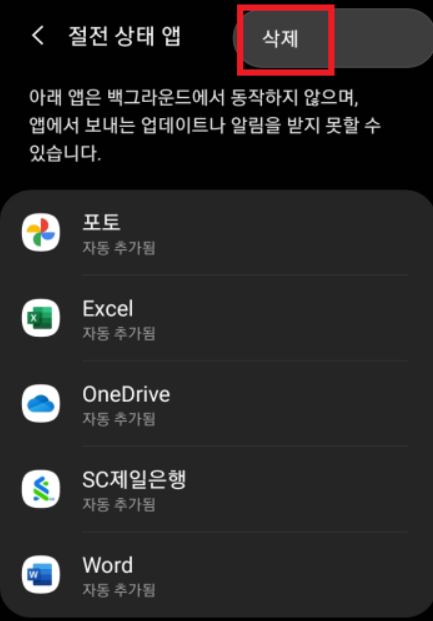
'생활상식' 카테고리의 다른 글
| 부가가치세 과세표준증명원 인터넷 발급방법(ft. PC, 휴대폰 이용) (0) | 2022.10.13 |
|---|---|
| 파일 탐색기 응답 없음 오류 해결방법(ft. 윈도우 11 적용) (0) | 2022.10.12 |
| 주민등록등본 휴대폰 발급 방법 4가지 (0) | 2022.10.05 |
| 로그인 없이 인터넷 속도 측정 방법 (0) | 2022.09.30 |
| 대중교통 분실물 찾는 방법(ft. 버스, 기차, 지하철, 택시) (0) | 2022.09.19 |




댓글